Како делити штампач у оперативном систему Виндовс 11
Мицрософт Виндовс 11 Јунак / / March 04, 2022

Последњи пут ажурирано

Ако имате штампач који је уграђен у ваш рачунар, можда бисте желели да га поделите. Ево како да делите штампач у оперативном систему Виндовс 11.
Можда имате жичани штампач на одређеном рачунару у свом кућном или канцеларијском окружењу и желите да делите штампач са другим корисницима на мрежи. Ако имате бежични штампач, он се повезује на вашу мрежу и може да се дели са различитим рачунарима који се повезују на исту мрежу.
Међутим, можда и даље имате подешавање где морате да делите одређени штампач који је повезан са рачунаром. У том случају, у наставку ћемо вам показати како да делите штампач из оперативног система Виндовс 11.
Како омогућити дељење датотека и штампача у оперативном систему Виндовс 11
Пре подешавања дељеног штампача, потребно је да одете у Центар за мрежу и дељење и укључите опцију дељења датотека и штампача.
Да бисте омогућили дељење датотека и штампача у оперативном систему Виндовс 11:
- Отвори Старт мени и тип кпл или контролна табла.
- Изаберите Контролна табла од Најбољи меч резултат.
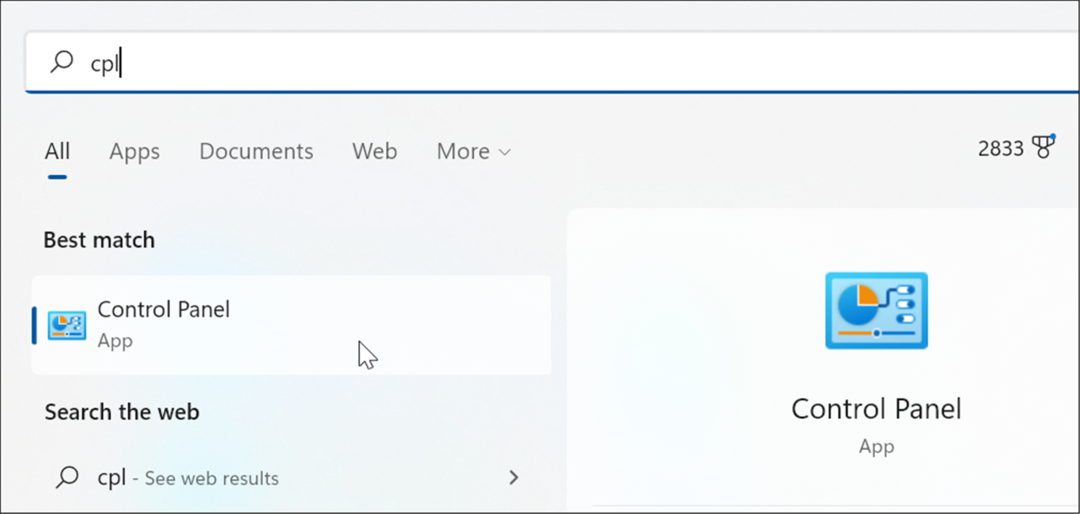
- Уверите се да Виев би опција је постављена на Категорија и кликните на Погледајте статус мреже и задатке линк.
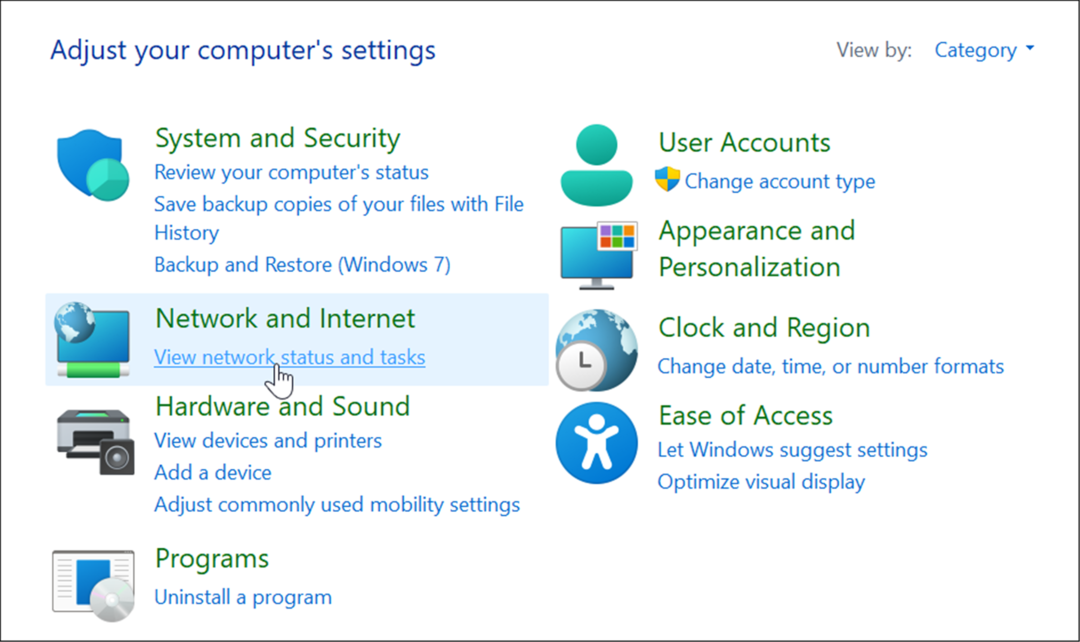
- Затим кликните на Промените напредна подешавања дељења линк са леве стране.
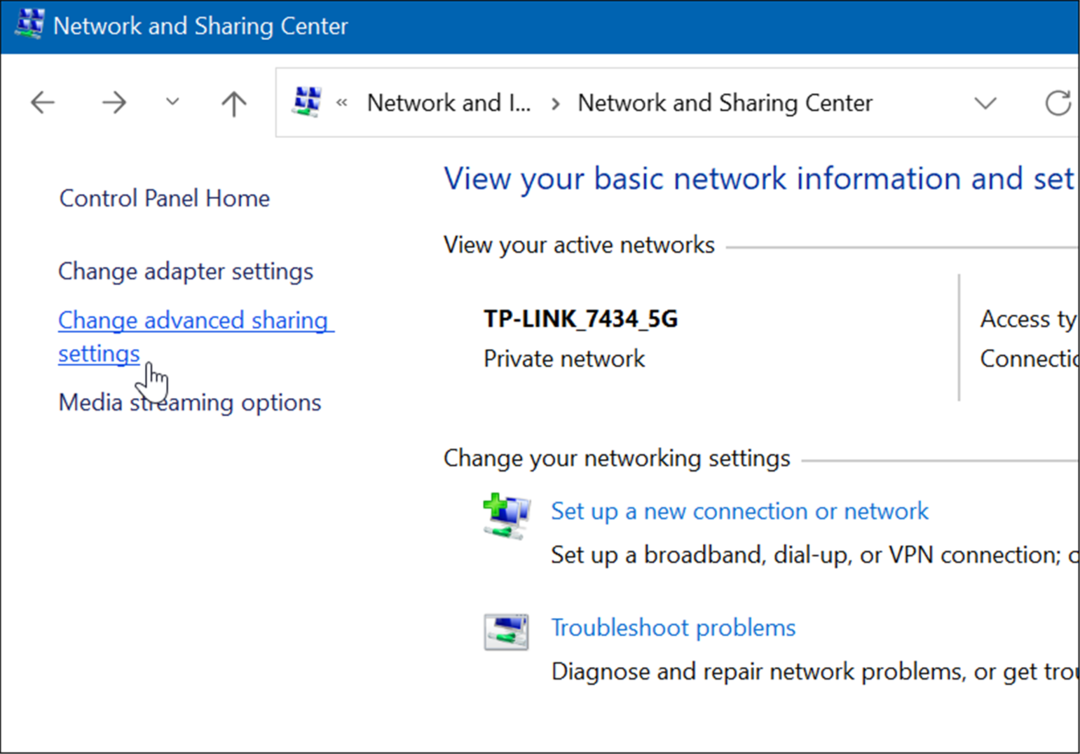
- Сада желите да проширите Откриће мреже одељак и обезбедити да Укључите Откривање мреже и Укључите дељење датотека и штампача је омогућен.
- Кликните Сачувај измене дугме на дну да би подешавања ступила на снагу.
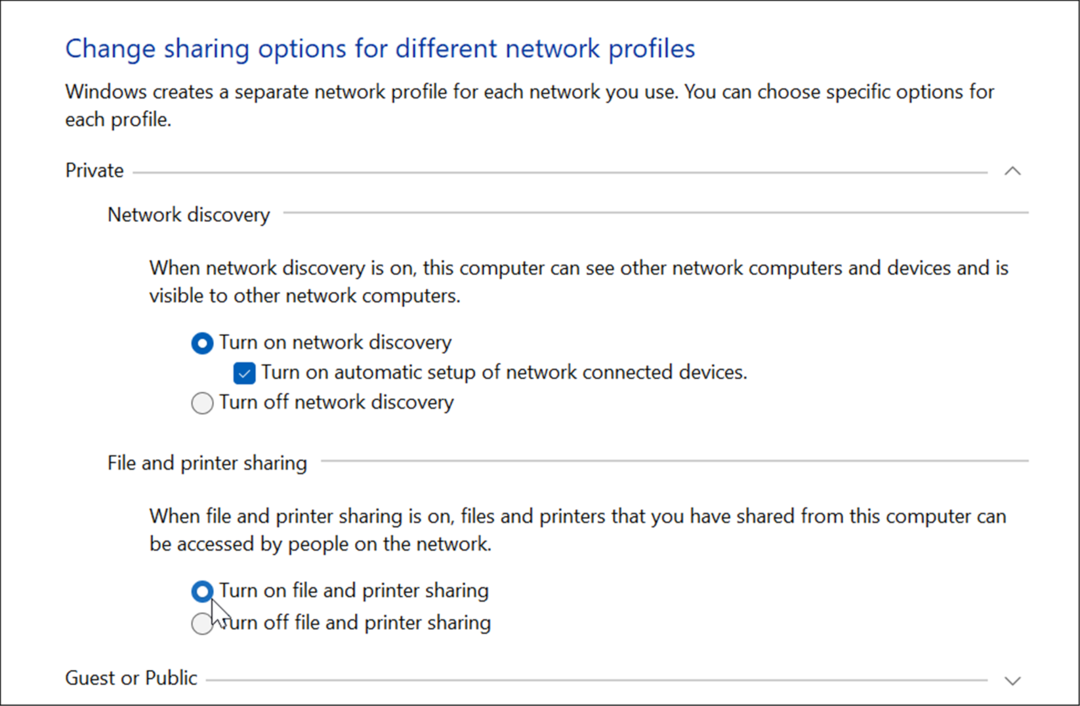
Како делити штампач у оперативном систему Виндовс 11
Постоји неколико начина да делите штампач из оперативног система Виндовс 11. Прво ћемо погледати како то учинити преко апликације Подешавања.
Можете да делите штампач из оперативног система Виндовс 11 користећи следеће кораке:
- Кликните Почетак или удари Виндовс тастер и отворен Подешавања. Такође можете погодити Виндовс тастер + И да га директно отворите.

- Када се отвори апликација Подешавања, кликните на Блуетоотх и уређаји и изаберите Штампачи и скенери опција на десној страни.
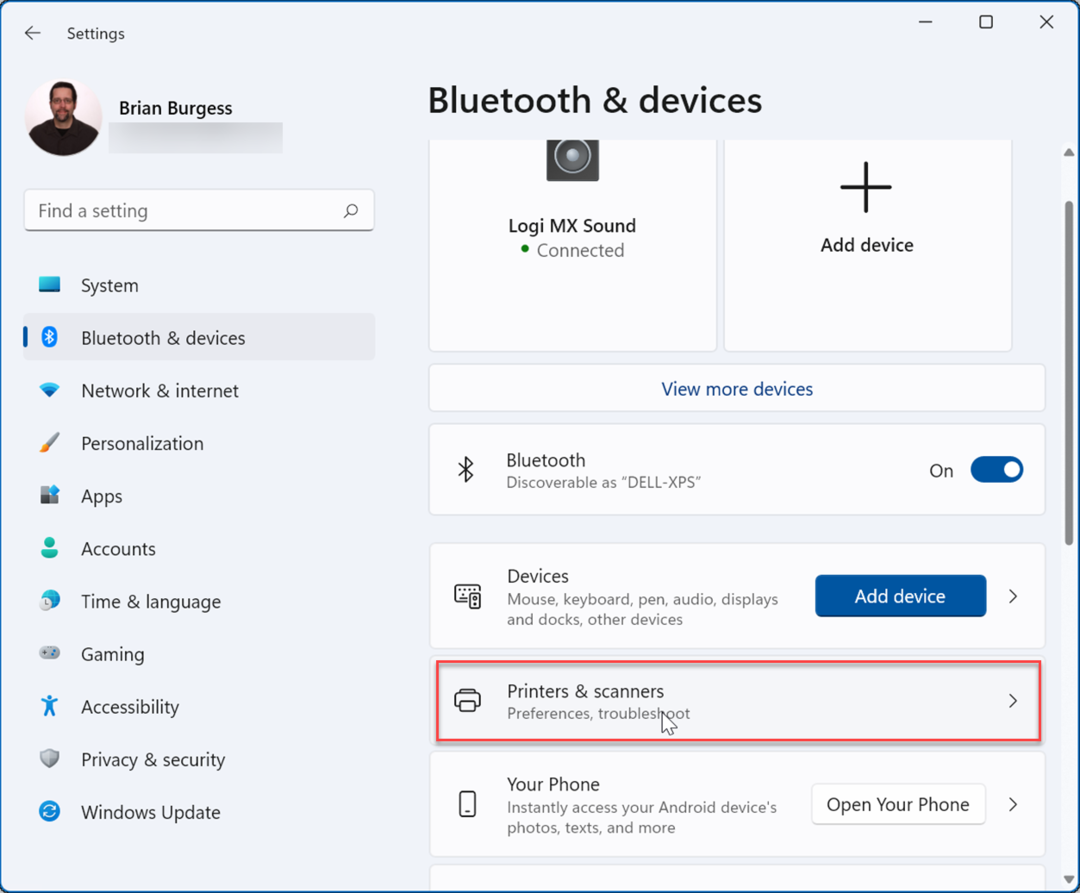
- Затим кликните на штампач који желите да делите.
- Затим кликните на Својства штампача опцију на следећем екрану.
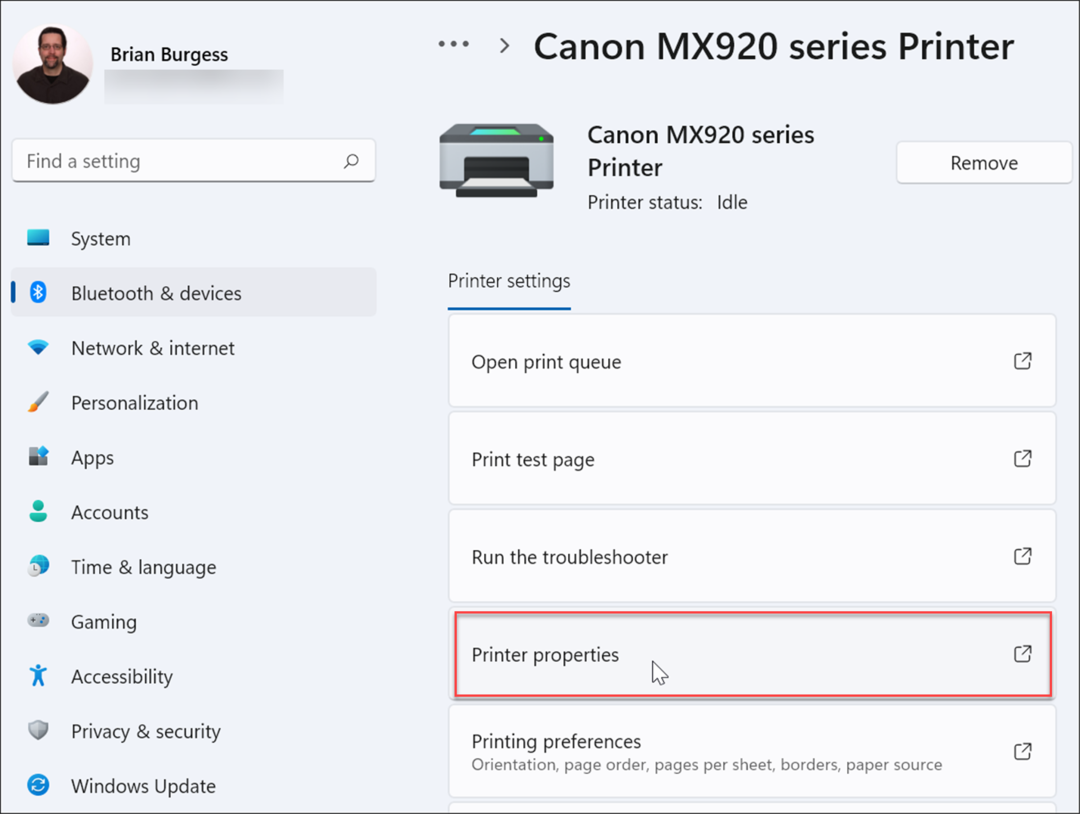
- Када Својства штампача се отвори прозор, кликните на Дељење таб. Проверите Поделите овај штампач и дајте штампачу име које олакшава памћење и управљање у будућности. Када завршите, кликните Применити и У реду са дна екрана.
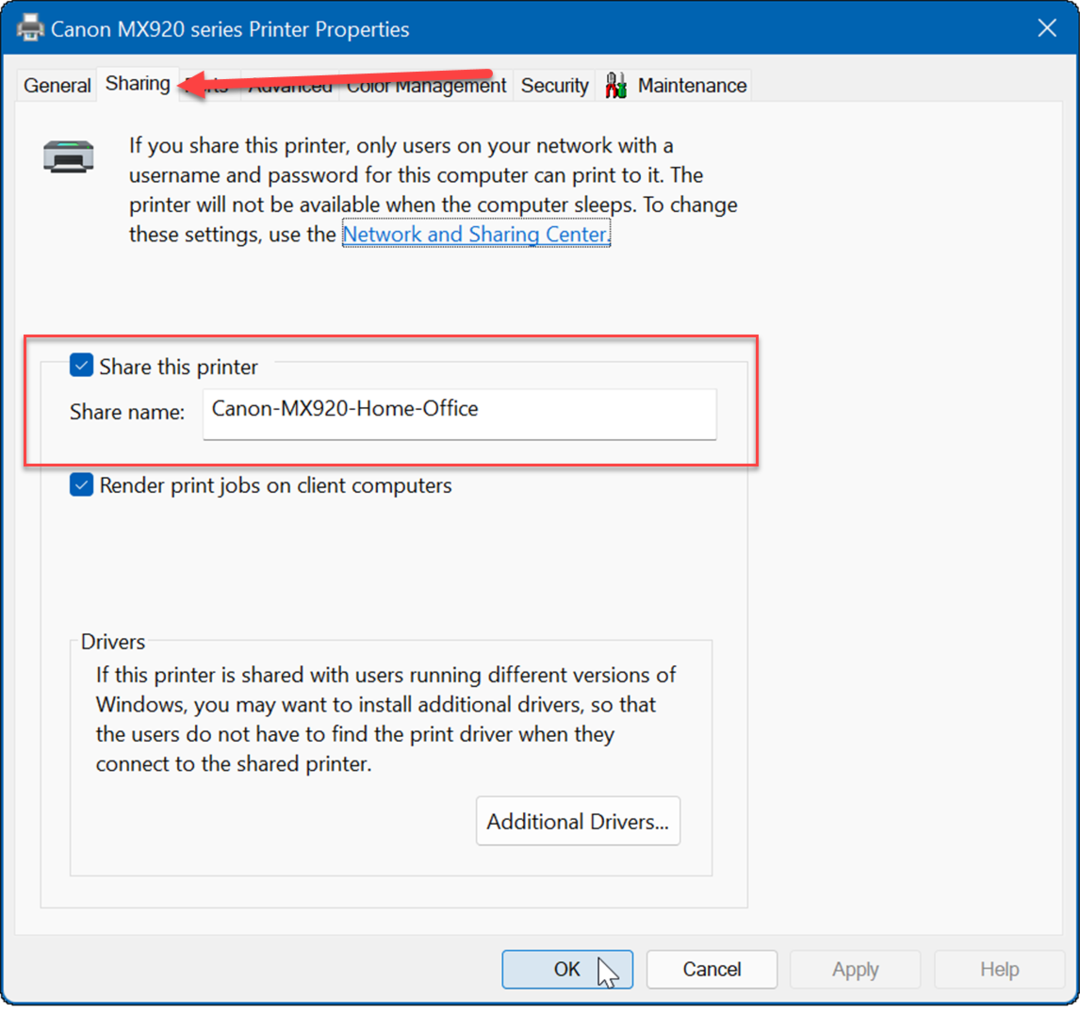
Како делити штампач преко контролне табле у оперативном систему Виндовс 11
Такође можете да делите штампач помоћу контролне табле у оперативном систему Виндовс 11 пратећи ове кораке:
- Кликните Почетак или удари Виндовс тастер, тип кпл, и отвори Контролна табла.
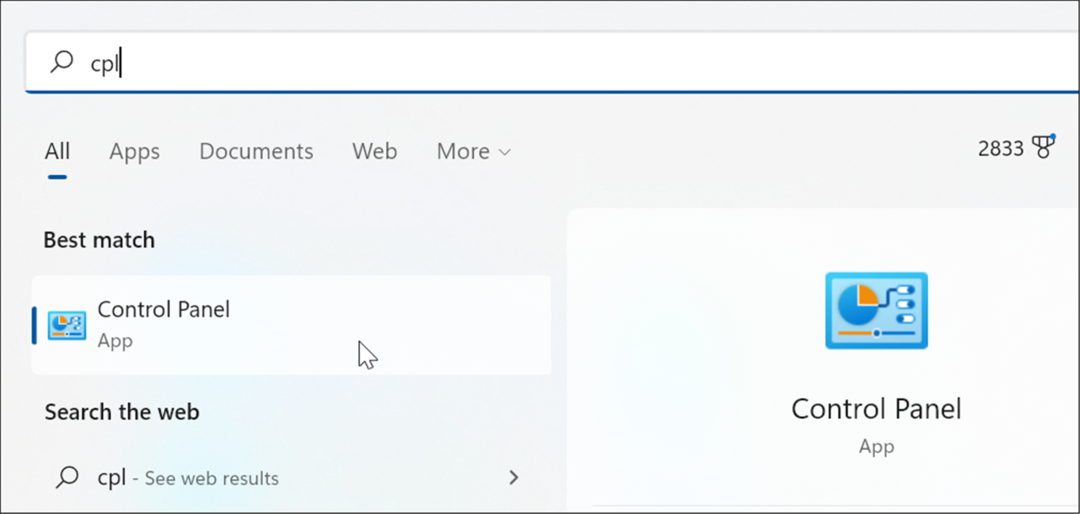
- Када се отвори контролна табла, уверите се Виев би је подешен на Категорија, и кликните на Прегледајте уређаје и штампаче линк.
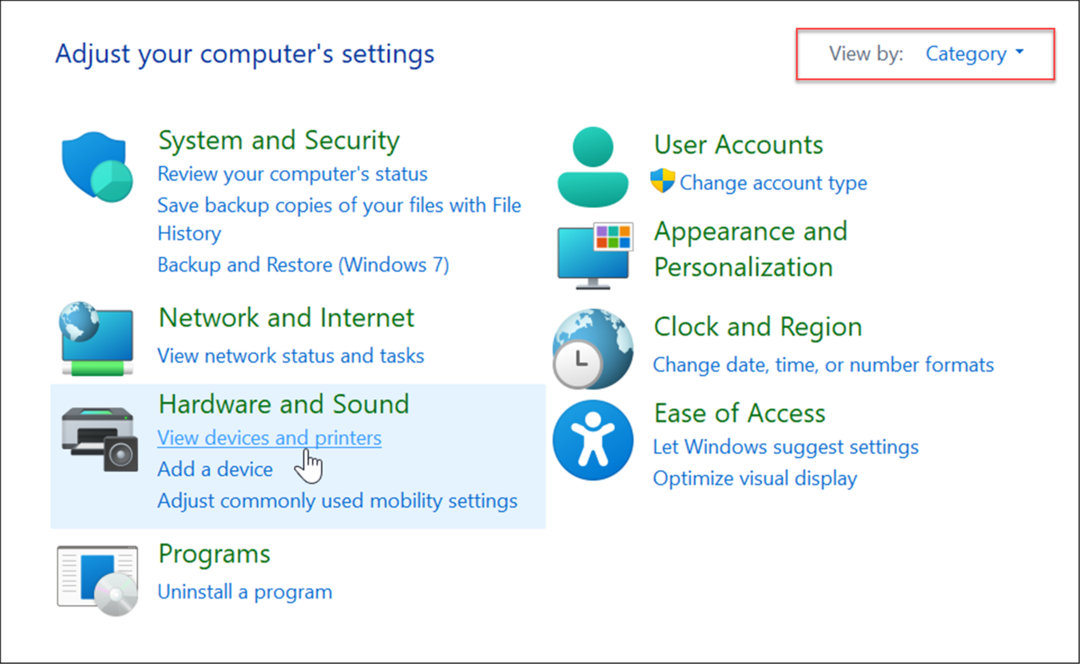
- Кликните десним тастером миша на штампач који желите да делите и изаберите Својства штампача из менија.
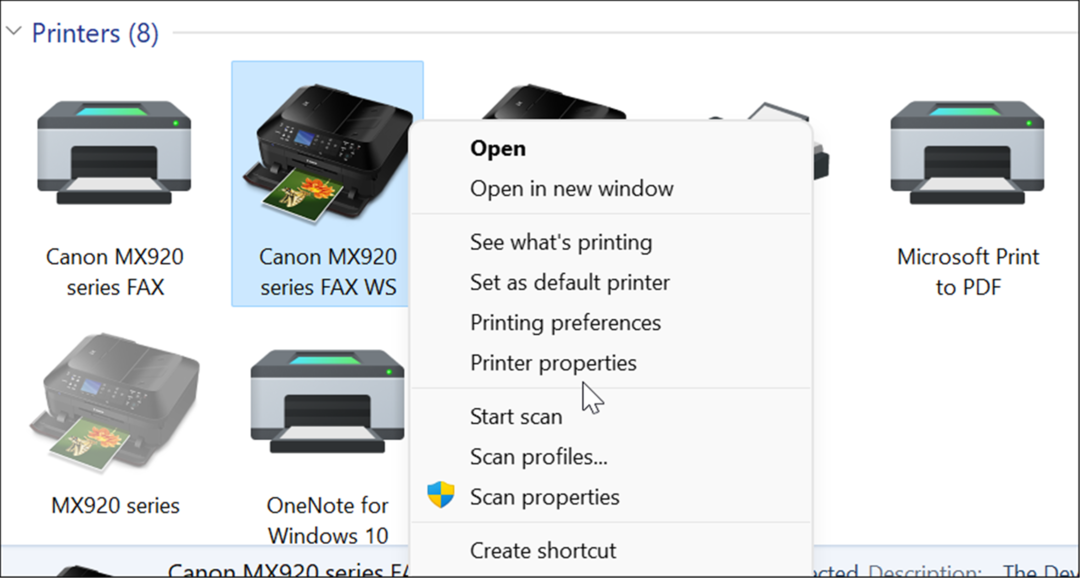
- Изаберите Дељење картицу на врху, означите Поделите овај штампач и унесите име дељења. Када завршите, кликните Применити и У реду да делите штампач.
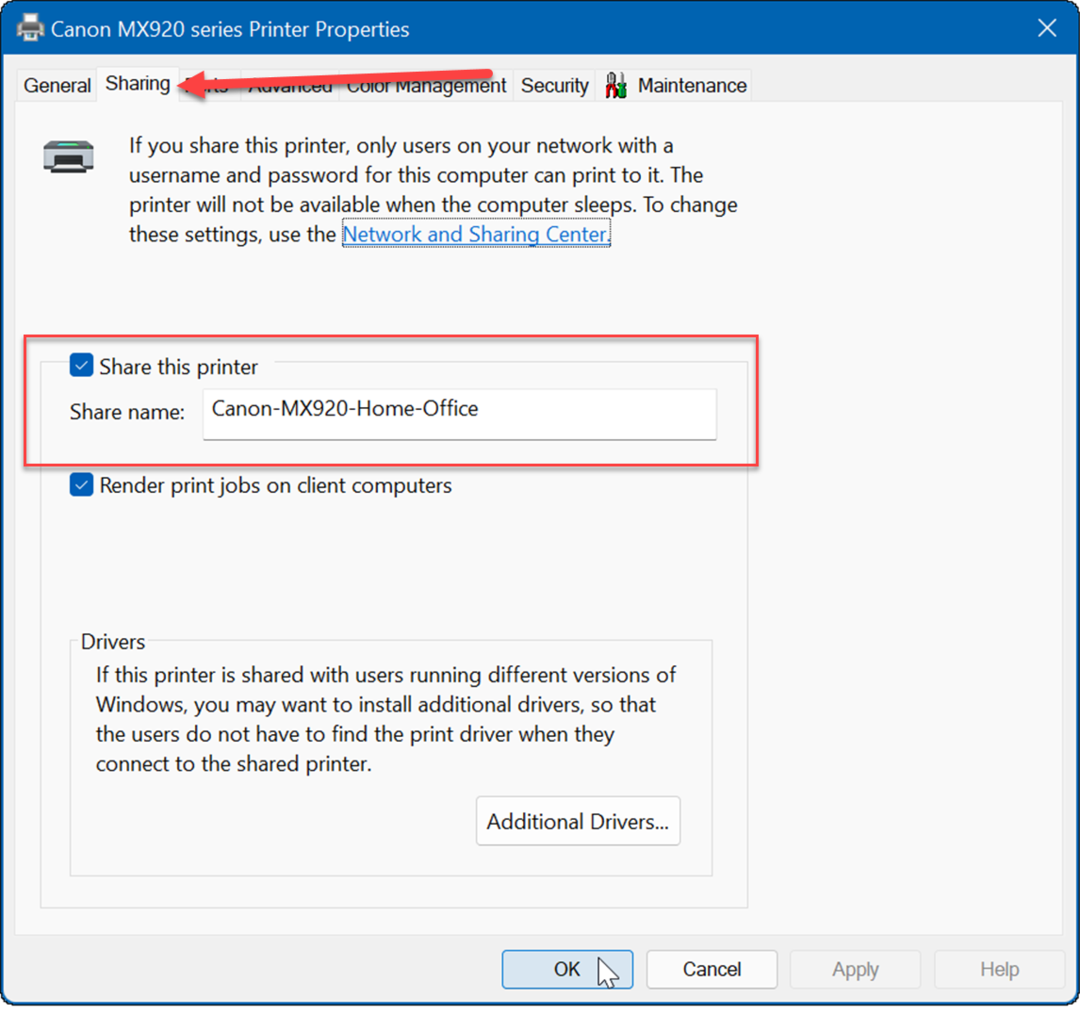
- Сада када је штампач дељен, можете се повезати на њега са других рачунара на мрежи. Да бисте то урадили, отворите Филе Екплорер и изаберите Мрежа фолдер.
- Кликните десним тастером миша на дељени штампач и изаберите Повежите се из менија.
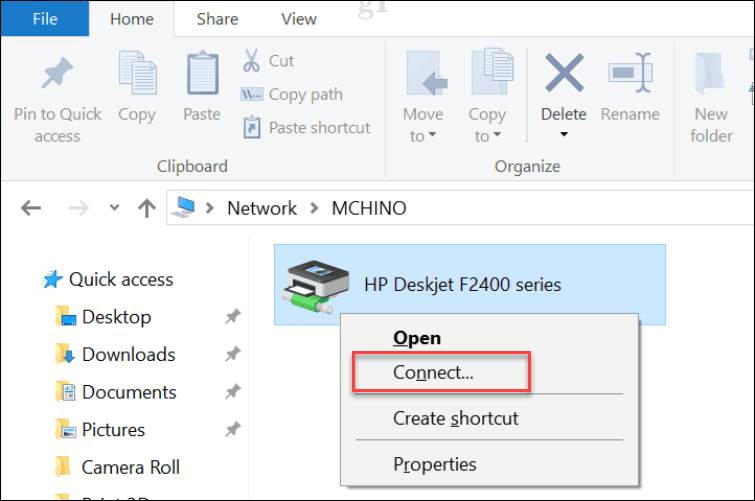
Штампање на Виндовс 11
Са ПДФ-овима, дељеним документима и е-поштом, штампање штампаних копија није тако битно као некада. Међутим, Виндовс 11 и даље има уграђену могућност штампања, а ако треба да делите штампач, још увек можете. Још нисте на Виндовс 11? Можете такође делите штампач из Виндовс 10.
Ако имате проблема са штампачем, можда бисте желели да погледате грешка поправљања драјвера штампача је недоступан. Погледајте Опција дељења у близини ако треба да поделите документ са неким у канцеларији или другој просторији. Ради са Виндовс 10 и Виндовс 11 и штеди вас од штампања штампане копије.
Како пронаћи кључ производа за Виндовс 11
Ако треба да пренесете свој кључ производа за Виндовс 11 или га само требате за чисту инсталацију ОС-а,...
Како да обришете Гоогле Цхроме кеш, колачиће и историју прегледања
Цхроме одлично чува вашу историју прегледања, кеш меморију и колачиће како би оптимизовао перформансе прегледача на мрежи. Њено је како да...
Усклађивање цена у продавници: Како доћи до онлајн цена док купујете у продавници
Куповина у продавници не значи да морате да плаћате више цене. Захваљујући гаранцијама усклађености цена, можете остварити попусте на мрежи док купујете у...
Како поклонити Диснеи Плус претплату са дигиталном поклон картицом
Ако сте уживали у Диснеи Плус-у и желите да га поделите са другима, ево како да купите Диснеи+ Гифт претплату за...



